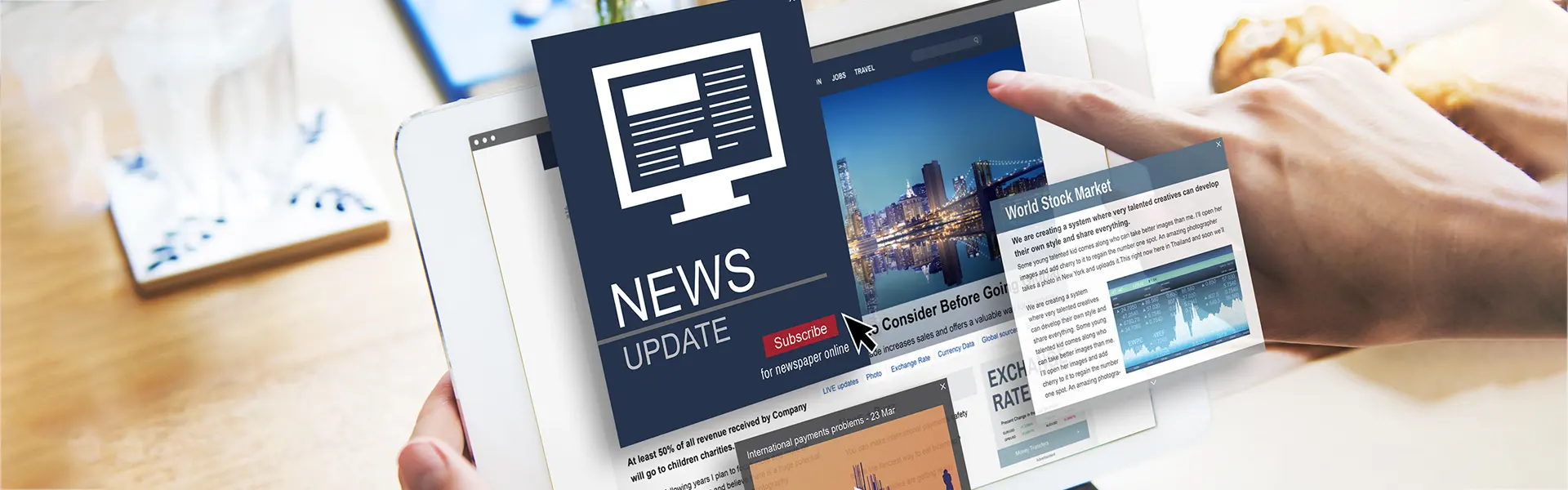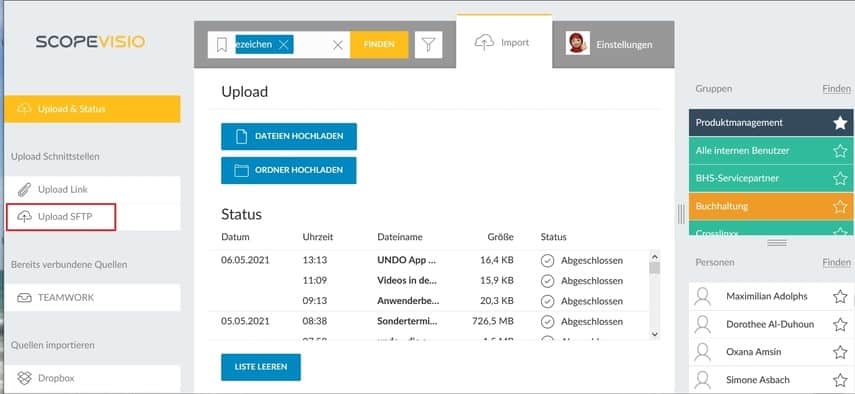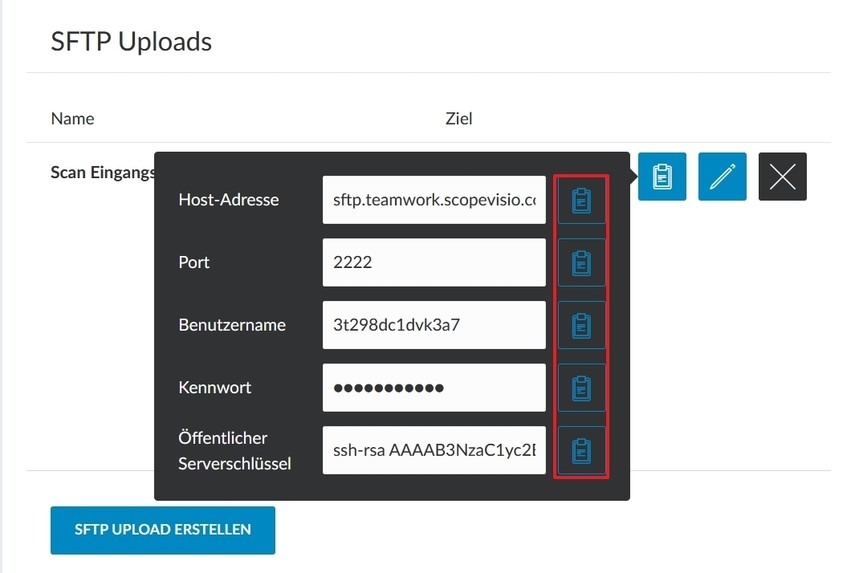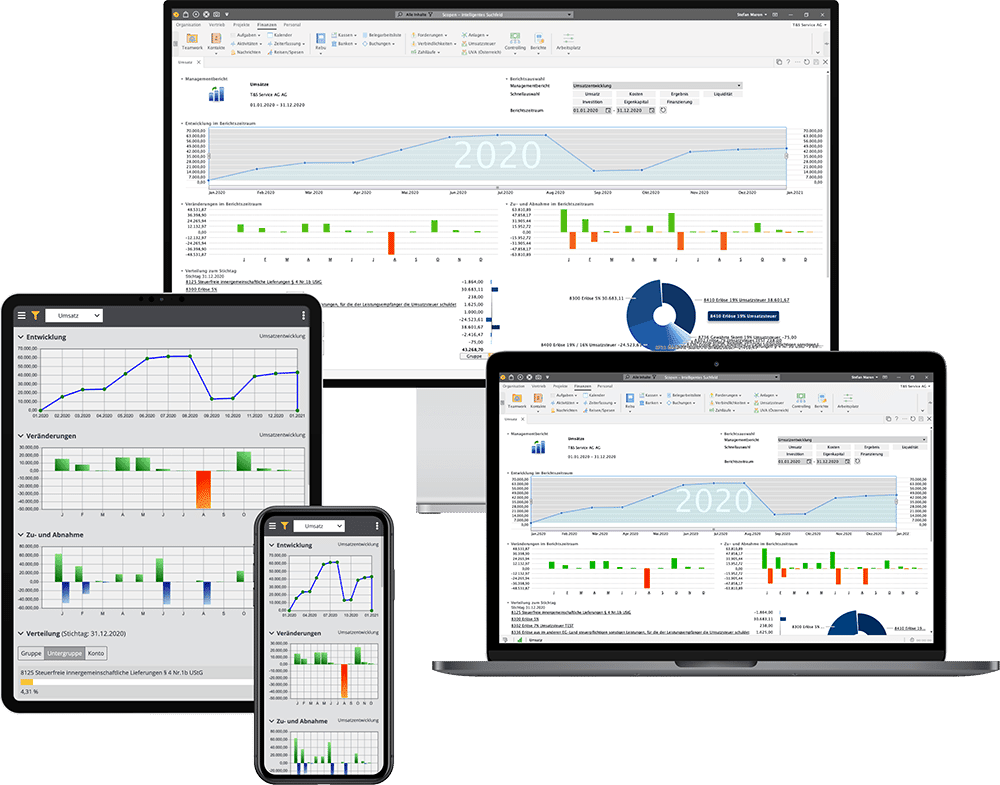Die Belege vom Tanken, die Rechnung für die neuen Büromöbel und Lieferscheine – eine Flut an Papier erreicht uns Tag für Tag im Büro. Aber seien wir ehrlich, so richtige Begeisterungsstürme löst das Thema “Arbeit mit digitalen Dokumenten” und “Dokumente digitalisieren” trotzdem nicht aus, oder?
Dokumente digitalisieren
Im täglichen Arbeitsalltag heißt es nur zu oft:
- Wo ist die Datei, die ich gerade dringend brauche?
- Welche der vielen Versionen mit ähnlichem Namen ist jetzt wirklich “die finale” Datei?
- Warum verstopfen die Dateianhänge meinen Posteingang?
- Warum geht das nicht alles irgendwie einfacher, besser und schneller?
- Wir haben unlängst eine Umfrage durchgeführt und wollten wissen, was die Menschen bei der Arbeit mit Dokumenten denn am meisten nervt. Mit fast 60% wurde “Die ewige Suche nach Dokumenten” am häufigsten genannt.
Mit einem einfachen Konzept zur Digitalisierung und Archivierung Ihrer Dokumente können Sie das Papier entsorgen und Ihre Dokumente elektronisch in der Cloud speichern und genannte Probleme gehören somit der Vergangenheit an.
Das ist sogar ziemlich einfach! Sie scannen alles ein, was an Papier-Dokumenten anfällt und eine Software macht die ganze Arbeit im Hintergrund.
Damit Ihr Archiv den gesetzlichen Vorgaben entspricht, sind ein paar Dinge zu beachten. Aber keine Sorge: Wir unterstützen Sie!
Die Vorteile digitalisierter Dokumente
- Die Texterkennung erfolgt ganz automatisch, Ihr Scanner braucht keine OCR-Software.
- Alle Dokumente sind synchron auf all Ihren Geräten verfügbar – egal ob auf dem Smartphone, Tablet oder Ihrem Rechner.
- Ihre Dokumente sind sicher archiviert und geschützt vor Veränderungen, und Sie halten die gesetzlichen Vorgaben zur Archivierung von Dokumenten ein.
- Die Volltextsuche ist unglaublich schnell. Sie finden jedes Dokument sofort wieder.
Nur ein paar Regeln sollten Sie einhalten, weiter müssen Sie sich keine Gedanken machen, denn die Software legt Ihre Dokumente direkt am richtigen Ort ab.
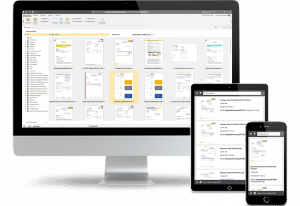 |
Weitere Praxistipps & Tricks sowie Wissenswertes zum digitalen Dokumentenmanagement finden Sie in unserem E-Book “Unternehmen Zukunft – Tschüss Papier! Hallo Cloud!”. JETZT KOSTENLOS DOWNLOADEN! |
|---|
Scannen mit dem Handy
Kassenbelege und Rechnungen können Sie einfach mit dem Handy scannen. Am besten machen Sie das direkt, wenn Sie sie erhalten. Nutzen Sie eine externe Scan-App oder greifen Sie auf die integrierte Scan-Funktion der Scopevisio Teamwork-App zurück.
Welche Schritte Sie zum Scannen mit dem Handy durchführen müssen, haben wir hier zusammengestellt:
Fast jeder hat ihn, diese Schuhschachtel mit gesammelten Belegen – Briefmarken, Tankbelege, Büromaterial, Taxirechnungen: „Ablage vorläufig“, Belege rein, Deckel drauf und aus dem Blick. Erst einmal.
Erledigt ist damit nichts, ob monatlich, am Quartals- oder Jahresende – in regelmäßigen Intervallen muss das Belege-Chaos für den Steuerberater aufbereitet werden. Ein Zeitfresser bestenfalls, sofern nicht der Zahn der Zeit am Thermopapier genagt hat. Schlimmstenfalls sind Belege nicht mehr lesbar, und damit nicht mehr erstattungsfähig.
Belege mit dem Handy digitalisieren
Mit der Teamwork-App können Sie Belege sofort scannen, wenn Sie sie erhalten. Nach dem Tanken. Nach dem Essen. Noch im Geschäft oder auf dem Parkplatz. Der beste Zeitpunkt für das Scannen ins digitale Büro ist sofort – direkt, wenn Sie Belege in die Hände bekommen. Sie sparen Zeit und organisieren gleich alles so, wie es sein soll.
Bewirtungsbeleg, Rechnung oder Kassenzettel mit dem Handy in die digitale Ablage senden bedeutet weniger Aufwand als ihn zu Hause in die Schuhschachtel zu legen. Sie machen noch unterwegs ein Foto und Ihr Beleg wird sofort korrekt abgelegt: lesbar, auffindbar und schnell für den Steuerberater oder die eigene Buchhaltung organisiert. Ohne Zwischenstation in die Geldbörse oder in die Schuhschachtel.
So geht’s: Scannen mit dem Smartphone
- Öffnen Sie die Teamwork-App und klicken Sie auf „Importieren“
- Wählen Sie „Dokument oder Beleg scannen“ aus.
- Richten Sie den Beleg aus und machen Sie ein Foto.
- Kann man alles gut lesen oder ist die Aufnahme verwackelt – Wählen Sie neue Aufnahme? („Neu“) oder „Foto benutzen“?
- Muss der Beleg gedreht werden oder müssen Ränder abgeschnitten werden? Ganz einfach mit einem Klick.
- Mit einem Klick auf das Pluszeichen können Sie weitere Seiten hinzufügen. So scannen Sie ganz leicht mehrseitige Dokumente.
- Standardmäßig heißt Ihr Beleg „New document“(.pdf) – ändern Sie das, wenn Sie möchten, direkt, oder später in der Anwendung. (Sie müssen es nicht, die OCR ist hervorragend!)
- Nutzen Sie das Label-Symbol, um den Beleg direkt zu verschlagworten
- Geben Sie den Beleg einer Sammlung frei oder erstellen Sie einen neuen Ordner (z. B. „Buchhaltung“, „Belege Quartal 1“, „Reisekosten“). Das ist ganz einfach: mit „Neuer Ordner“, „Name des Ordners“ vergeben, „Anlegen“ – fertig!
Haben Sie die Zeit gestoppt? Das Scannen mit dem Handy und das Organisieren der Belege in Teamwork geht wirklich sekundenschnell!
Genauso schnell finden Sie über die Volltextsuche alles, was Sie in Teamwork ablegen, wieder! Nicht nur Sie, auch Ihr Steuerberater, dem Sie die betreffenden Sammlungen und Ordner freigeben können.
Upload per SFTP (Secure File Transfer Protocol)
Vom Scanner direkt ins DMS Teamwork – große Datenmengen, sicher und verschlüsselt und ohne Umwege über den Desktopclient? Das alles ist möglich mit der Funktion Upload per SFTP.
Die ganze Arbeit im Hintergrund macht, nach der Konfiguration des SFTP Uploads, die Software von allein: Dokumente werden direkt in Teamwork gespeichert und mit den vordefinierten Stichwörtern finden Sie Ihre archivierten Dokumente in sekundenschnelle wieder. Dabei ist es egal, ob Sie an Ihrem Rechner sitzen oder unterwegs über Ihr Smartphone auf die Cloud zugreifen.
Wie das funktioniert, erklären wir in dieser kurzen Anleitung:
Erstellen Sie in Teamwork einen SFTP-Zugang – das funktioniert am besten über den Teamwork Weblogin. Anschließend klicken Sie auf den Reiter „Import“ und in der linken Spalte wählen Sie unter Upload Schnittstellen: Upload SFTP.
- Vergeben Sie einen Namen. Am besten ist ein sprechender Name, der den Zweck erkennen lässt.
- Wählen Sie einen Teamwork-Ordner aus, in den der Upload geschehen soll.
- Vergeben Sie ein oder mehrere Schlagworte, die den Dokumenten beim Upload mitgegeben werden, um sie schneller wiederfinden zu können.
- Der Sicherheit halber vergeben Sie ein Passwort.
- Richten Sie Ihren SFTP-Zugang mit Klick auf den Button “SFTP Upload erstellen” ein.
Ergebnis: Sobald dieser Zugang im Weblogin angelegt ist, erstellt Teamwork automatisch die für Ihr Endgerät nötigen Konfigurationsdaten.
SFTP-Zugang einrichten
Im selben Fenster unter dem Reiter Import, Menüpunkt Upload Schnittstellen: Upload SFTP sehen Sie den soeben angelegten Zugang.
Um die jeweiligen Daten anzeigen zu lassen, klicken Sie auf das Zeichenbrett-Symbol und kopieren Sie die einzelnen Daten, um Sie in Ihre Scanner-Software zu übernehmen.
Sie sehen, es ist ganz einfach. Schnell haben Sie Ihre Dokumente dort, wo sie Ihnen und Ihrem Team wirklich helfen. Ab jetzt im digitalen Büro!
Sind meine gescannten Dokumente sicher?
Teamwork löst für Sie die Compliance- und Datenschutzanforderungen und hilft Ihnen, so mit Ihren Dokumenten zu arbeiten, wie es der Gesetzgeber vorgibt: GoB-konform, also unverlierbar unveränderbar und auffindbar (revisionssicher gespeichert und langzeitarchiviert). Das alles erfüllt Teamwork und ist damit der beste Ort für Ihre Unternehmens-Dokumente.
Sie sehen also – Dokumente digitalisieren sowie das Arbeiten mit digitalen Dokumenten ist einfach und effizient. Wenn Sie sich nun immer noch fragen, warum Sie sich mit digitalem Dokumentenmanagement beschäftigen sollten, dann ist die Antwort einfach: weil es die Zukunft ist!
In unserem neuen DMS Guide finden Sie Antworten auf weitere Fragen rund um das Thema DMS, profitieren von hilfreichen Tipps & Tricks für Ihren Start im digitalen Dokumentenmanagement und haben die Möglichkeit direkt in die Welt der digitalen Dokumente einzutauchen. Laden Sie unser Whitepaper gleich herunter und starten Sie direkt los!
Whitepaper kostenlos downloaden
Sie wollen das DMS von Scopevisio direkt kennenlernen?
Direkt 30 Tage kostenlos testen!